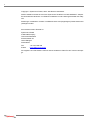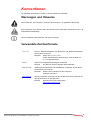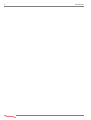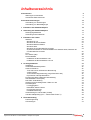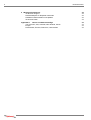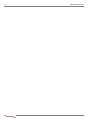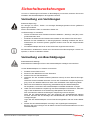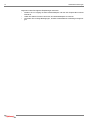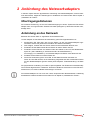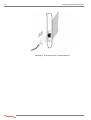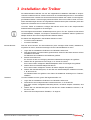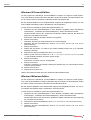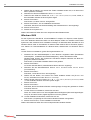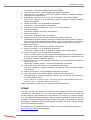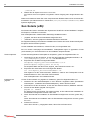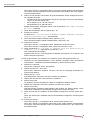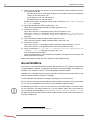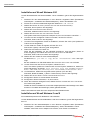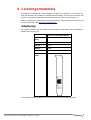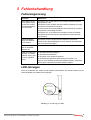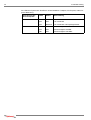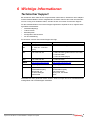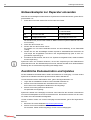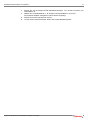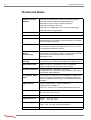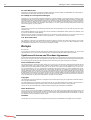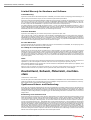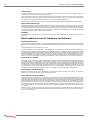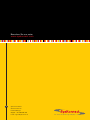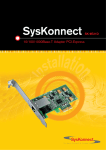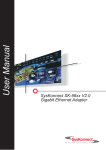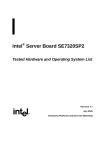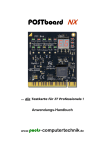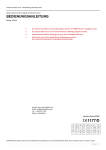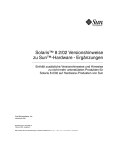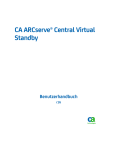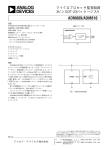Download SysKonnect SK-9E21D 10/100/1000Base
Transcript
SysKonnect 10/100/1000Base-T Adapter PCI-Express SK-9E21D SysKonnect SK-9E21D 10/100/1000Base-T Adapter PCI Express Benutzerhandbuch (v1.00 / 04. Juni 2004) Besuchen Sie unsere Homepage: http://www.syskonnect.de SysKonnect SK-9E21D 10/100/1000Base-T Adapter PCI Express 4 Copyright SysKonnect GmbH, 2004. Allle Rechte vorbehalten. Dieses Handbuch bezieht sich auf den SysKonnect SK-9E21D 10/100/1000Base-T Adapter. Es beschreibt die Hardware- und Software-Installation und die Leistungsmerkmale des Adapters. Änderungen vorbehalten. Produkt- und Markennamen sind (eingetragene) Warenzeichen der jeweiligen Inhaber. Kommentare senden Sie bitte an: SysKonnect GmbH A Marvell®Company Technische Redaktion Siemensstraße 23 76275 Ettlingen Deutschland Fax: E-Mail: +49 7243 502 989 [email protected] Die englische und französische Version dieses Handbuchs finden Sie auf unserer Homepage. Konventionen Die folgenden Konventionen werden in diesem Handbuch verwendet. Warnungen und Hinweise Wird verwendet, wenn Gefahr für Leib und Leben besteht, z. B. gefährliche Spannung! Wird verwendet, wenn Sachschäden oder leichte Personenschäden entstehen können, z. B. elektrostatische Entladung! Wird für zusätzliche Informationen und Tipps verwendet. Verwendete Zeichenformate Courier: Wird für Bildschirmeingaben des Benutzers und Bildschirmausgaben des Systems verwendet. Beispiele: Geben Sie sk98diag ein. Ist der Test erfolgreich abgeschlossen, wird die Zeile mit passed abgeschlossen. Kursiv: Wird für neu eingeführte Fachbegriffe verwendet. Beispiel: Der Rechner wird im Repeater Mode betrieben. KAPITÄLCHEN: Werden für Menüoptionen und Schaltflächen verwendet, die der Benutzer auswählt, bzw. anklickt. Beispiele: Wählen Sie im Hauptmenü den Punkt EXIT. Klicken Sie auf NEXT. Unterstrichen: Wird für Hyperlinks verwendet, auf die der Benutzer durch Anklicken auf den gewünschten Link springen kann. Beispiel: Besuchen Sie unsere Homepage: http://www.syskonnect.de SysKonnect SK-9E21D 10/100/1000Base-T Adapter PCI Express 6 Konventionen Inhaltsverzeichnis Konventionen Warnungen und Hinweise Verwendete Zeichenformate 5 5 5 Sicherheitsvorkehrungen Vermeidung von Verletzungen Vermeidung von Beschädigungen 13 13 13 1 Installation des Netzwerkadapters 15 2 Anbindung des Netzwerkadapters Übertragungsdistanzen Anbindung an das Netzwerk 17 17 17 3 Installation der Treiber Windows Windows NT 4.0 Windows 98 Second Edition Windows Millenium Edition Windows 2000 Windows XP and Windows Server 2003 SysKonnect Pakete zur Treiberinstallation für Windows 2000, Windows XP und Windows Server 2003 Linux Sun Solaris (x86) Novell NetWare Installation auf Novell Netware 4.20 Installation auf Novell Netware 5 und 6 19 20 20 21 21 22 23 23 24 26 28 29 29 4 Leistungsmerkmale Adaptertyp Unterstützte Betriebssysteme Hohe Performance TCP, UDP und IP Prüfsummen-Berechnung Jumbo Frames TCP-Protokoll Segmentierung (Large Send Off-Load) Dynamische Interrupt-Moderation Promiscuous Mode / Multicast-Unterstützung Alert Standard Format (ASF) PXE-/RPL-Unterstützung Advanced Power Management / Wake on LAN Zuverlässigkeit Link Aggregation Redundant Switch Failover PCI Express Hot-Plug Paritätsüberwachung Unterstützung für Virtual LANs (VLANs) Virtuelle Kabelprüfung (VCT – Virtual Cable Tester™) 31 31 32 32 32 32 32 32 33 33 33 33 34 34 35 35 36 36 36 5 Fehlerbehandlung Fehlereingrenzung LED-Anzeigen 37 37 37 SysKonnect SK-9E21D 10/100/1000Base-T Adapter PCI Express 8 Inhaltsverzeichnis 6 Wichtige Informationen Technischer Support Netzwerkadapter zur Reparatur einsenden Zusätzliche Dokumentation und Updates Technische Daten 39 39 40 40 42 Appendix A. Lizenz- und Garantieverträge The Americas, Asia, Australia, New Zealand, Pacific Europe Deutschland, Schweiz, Österreich, Liechtenstein 43 43 44 45 Abbildungsverzeichnis Abbildung 1: Netzwerkadapter in den Rechner einsetzen 16 Abbildung 2: Anschluss des RJ-45 Kabels/Steckers 18 Abbildung 3: Anordnung der LEDs 37 SysKonnect SK-9E21D 10/100/1000Base-T Adapter PCI Express 12 Abbildungsverzeichnis Sicherheitsvorkehrungen Um sich vor Verletzungen und Geräte vor Beschädigung zu schützen, beachten Sie bei der Installation des Netzwerkadapters die folgenden Hinweise. Vermeidung von Verletzungen Elektrische Spannung! An Leitungen von Strom-, Telefon- und sonstigen Übertragungsnetzen können gefährliche Spannungen auftreten. Fassen Sie elektrische Teile nie mit bloßen Händen an! Um Stromschläge zu vermeiden: • • • • Führen Sie während eines Gewitters keinerlei Installations-, Wartungs- oder (Re-) Konfigurationsarbeiten durch. Schließen Sie während eines Gewitters keine Kabel an und entfernen Sie diese nicht! Beachten Sie bei Installationen in Hot-Plug-Systemen unbedingt zusätzlich die Sicherheitshinweise, die für diese Systeme gegeben werden! Lesen Sie die entsprechenden Unterlagen! Der Netzwerkadapter darf nicht an das Telefonnetz angeschlossen werden. Die elektrischen Installationen müssen den Sicherheitsvorschriften desjenigen Landes entsprechen, in denen sie betrieben werden. Vermeidung von Beschädigungen Elektrostatische Entladung! Elektrostatische Entladungen können den Netzwerkadapter schädigen oder zerstören. Um den Netzwerkadapter vor Schaden zu bewahren: 1. 2. 3. 4. 5. 6. 7. Schalten Sie den Rechner aus. Ziehen Sie den Netzstecker aus der Steckdose. Entfernen Sie den Gehäusedeckel. Verbinden Sie das Antistatik-Armband (elektrisch leitend) mit dem Rechner-Grundgehäuse. Verbinden Sie das Antistatik-Armband nicht mit dem Schutzleiter der Spannungsversorgung. Durch ein defektes Kabel kann dieser unter Umständen unter Spannung stehen. Öffnen Sie die antistatische Verpackung (Antistatik-Beutel) des Netzwerkadapters. Wir empfehlen, beim Einbau des Netzwerkadapters Antistatik-Armbänder zu tragen. Halten Sie die antistatische Verpackung des Netzwerkadapters mindestens 2 Sekunden lang an das Abdeckblech eines Erweiterungs-Steckplatzes Ihres Rechners. Dies vermindert die statische Aufladung der Verpackung und Ihres Körpers. Wenn Sie den Netzwerkadapter nach dem Entfernen des Antistatik-Beutels ablegen möchten, benutzen Sie als Unterlage den Antistatik-Beutel, den Sie auf einen ebenen Untergrund legen. Legen Sie den Netzwerkadapter nicht auf das Rechnergehäuse oder auf andere Metallteile. Stecken Sie den Netzwerkadapter vorsichtig in den zugehörigen Einsteckplatz. Berühren Sie keine Leitungen auf der Platine und keine Anschlusskontakte am Port des Netzwerkadapters. SysKonnect SK-9E21D 10/100/1000Base-T Adapter PCI Express 14 Sicherheitsvorkehrungen Allgemein sollten Sie folgende Empfehlungen beachten: • • • Wenden Sie im Umgang mit dem Netzwerkadapter und dem PCI Express-Bus niemals Gewalt an. Halten Sie andere Personen davon ab, den Netzwerkadapter zu berühren. Vermeiden Sie unnötige Bewegungen, da diese elektrostatische Aufladungen begünstigen. 1 Installation des Netzwerkadapters Bei Hot-Plug-Rechnern kann die Installation von der hier beschriebenen Prozedur abweichen. Ziehen Sie in diesem Fall das Rechnerhandbuch zu Rate. Halten Sie das Rechnerhandbuch und gegebenenfalls Schlüssel und/oder Schraubendreher zum Öffnen des Gehäuses und Entfernen des Abdeckbleches bereit. Um den Netzwerkadapter in den Rechner einzubauen, gehen Sie folgendermaßen vor: 1. 2. 3. 4. 5. 6. 7. 8. 9. 10. 11. 12. 13. Schalten Sie den Rechner aus, in dem der Netzwerkadapter installiert werden soll. Ziehen Sie den Netzstecker aus der Steckdose. Beachten Sie die Sicherheitshinweise (siehe Seite 13). Öffnen Sie das Rechnergehäuse. Folgen Sie dabei den Anweisungen im Rechnerhandbuch. Möglicherweise benötigen Sie einen Schraubendreher oder ähnliches Werkzeug, um die Schrauben des Gehäusedekkels zu lösen. Für den Einbau eines Netzwerkadapters in einen Rechner mit Tower-Gehäuse empfiehlt es sich, das Gehäuse auf die Seite zu legen. Dies erleichtert den Einbau des Adapters in den PCI Express-Steckplatz. Suchen Sie einen freien PCI Express-Steckplatz auf der Rechner-Hauptplatine (bzw. auf dem dafür vorgesehenen Bauteil). Suchen Sie im Rechnerhandbuch das Kapitel, das die Installation von Erweiterungskarten beschreibt. Entfernen Sie gegebenenfalls das Abdeckblech des Steckplatzes. Befolgen Sie hierzu die entsprechenden Anweisungen des Rechnerhandbuches. Nehmen Sie den Netzwerkadapter aus dem Antistatik-Beutel. Beachten Sie die Sicherheitshinweise (siehe Seite 13). Bauen Sie den Netzwerkadapter so in den PCI Express-Steckplatz ein, wie es im entsprechenden Abschnitt des Rechnerhandbuches beschrieben wird (siehe auch Abbildung 1 "Netzwerkadapter in den Rechner einsetzen"). Achten Sie darauf, dass die Steckerleiste des Netzwerkadapters korrekt auf der PCI Express-Buchsenleiste der Rechnerplatine sitzt. Drücken Sie den Netzwerkadapter genau senkrecht herunter, bis er einwandfrei sitzt. Drehen Sie, falls vorhanden, die Sicherungsschraube des Halteblechs ein, bis der Adapter fest mit dem Rechnergehäuse (bzw. dem für Erweiterungskarten vorgesehenen Bauteil) verbunden ist und nicht wackelt. Schließen Sie das Rechnergehäuse. Schrauben Sie ggf. vorher entfernte bzw. gelöste Schrauben ein. Stellen Sie die elektrischen Verbindungen wieder her. Beachten Sie dabei die Sicherheitshinweise (siehe Seite 13). SysKonnect SK-9E21D 10/100/1000Base-T Adapter PCI Express 16 1 Installation des Netzwerkadapters Abbildung 1. Netzwerkadapter in den Rechner einsetzen 2 Anbindung des Netzwerkadapters In diesem Kapitel wird die physikalische Verbindung des Netzwerkadapters mit dem Netzwerk beschrieben. Allgemeine Anleitungen zur Installation der Treiber finden Sie im Kapitel 3 „Installation der Treiber“. Übertragungsdistanzen Die maximale Entfernung, die bei der Datenübertragung mit einem SysKonnect SK-9E21D Adapter über ein ungeschirmtes Twisted Pair-Kabel (Kategorie 5) überbrückt werden kann, beträgt 100 m. Anbindung an das Netzwerk Beachten Sie die auf Seite 13 angeführten Sicherheitshinweise. Um den Adapter an das Datennetz anzuschließen, gehen Sie folgendermaßen vor: 1. 2. 3. 4. 5. 6. Konfigurieren Sie, falls nötig, den Port am Switch, an den der Netzwerkadapter angeschlossen werden soll (siehe auch Handbuch des Switch-Herstellers). Falls möglich, schalten Sie den Switch und den anzuschließenden Rechner aus. Schließen Sie das Kabel mittels RJ-45-Stecker an diesen Switch-Port an. Schließen Sie den Stecker am anderen Ende des Kabels an den Port des Netzwerkadapters an ( siehe Abbildung 2 "Anschluss des RJ-45 Kabels/Steckers"). Der Porttyp (z. B. 1000Base-T) von Netzwerkadapter und Switch muss identisch sein. Schalten Sie den Rechner und den Switch ein. Prüfen Sie anhand der grünen Link LED, ob das Kabel fehlerfrei verbunden ist. Wenn die Link LED leuchtet, ist die Verbindung hergestellt und aktiv. Andernfalls müssen Sie den Netzwerkadapter genauer testen (siehe Kapitel 5 "Fehlerbehandlung" auf Seite 37). Die physikalische Verbindung zum Netz ist jetzt hergestellt. Der Einbau des Netzwerkadapters ist damit abgeschlossen. Bewahren Sie dieses Handbuch zusammen mit dem Rechnerhandbuch auf, um darin bei Bedarf nachschlagen zu können. Der Netzwerkadapter ist erst nach dem Laden entsprechender Netzwerktreiber vollständig betriebsbereit. Nähere Hinweise hierzu finden Sie im Kapitel 3 „Installation der Treiber“. SysKonnect SK-9E21D 10/100/1000Base-T Adapter PCI Express 18 2 Anbindung des Netzwerkadapters Abbildung 2. Anschluss des RJ-45 Kabels/Steckers 3 Installation der Treiber Die Netzwerktreiber befinden sich auf der mitgelieferten Installations-CD-ROM im entsprechenden Produktverzeichnis. Dieses Verzeichnis ist nach Betriebssystemen in verschiedene Unterverzeichnisse unterteilt. Die Unterverzeichnisse enthalten die Treiber und die zugehörigen Readme-Dateien. Letztere liegen jeweils als ASCII-Text und im HTML-Format vor. Eventuelle Aktualisierungen können Sie mitgelieferten Release Notes (falls vorhanden) oder dem SysKonnect-Treiberservice im Internet entnehmen. Um einen Treiber zu installieren, befolgen Sie bitte die unten und in den entsprechenden Readme-Dateien angegebenen Anweisungen. Der nachfolgend beschriebene Installationsprozess gilt nur für den SysKonnect SK-9E21D 10/100/1000Base-T Adapter, PCI Express. Einzelheiten zur Installation anderer SysKonnect Adapter erfahren Sie in den entsprechenden Readme-Dateien. Sie haben zwei Möglichkeiten, die Readme-Dateien zu lesen: • • Internet-Browser Falls auf Ihrem Rechner ein Internet-Browser (oder sonstiger HTML-Viewer) installiert ist, empfehlen wir Ihnen, damit die Anleitungen für die Treiberinstallation zu lesen: 1. 2. 3. 4. 5. 6. Texteditor mit einem Internet-Browser mit einem Texteditor Legen Sie die Installations-CD-ROM in Ihr CD-ROM-Laufwerk ein. Falls der Browser nicht automatisch gestartet wird, öffnen Sie die Datei start.htm auf der Installations-CD-ROM. Die Startseite der Installations-CD-ROM wird geöffnet. Klicken Sie auf DRIVERS. Ein Fenster mit den zur Verfügung stehenden Netzwerktechnologien wird geöffnet. Wählen Sie die gewünschte Technologie, z. B. GIGABIT ETHERNET. Eine Liste mit allen verfügbaren Netzwerkadaptern dieser Technologie wird geöffnet. Wählen Sie Ihren Netzwerkadapter SK-9E21D. Eine Liste mit allen verfügbaren Treibern für diesen Adapter wird geöffnet. Wählen Sie das Betriebssystem, für das Sie den Netzwerkadapter installieren möchten, z. B. WINDOWS XP. Die Readme-Datei wird geöffnet. Hier finden Sie detaillierte Anleitungen zur Treiberinstallation. Um eine Textdatei zu lesen, gehen Sie folgendermaßen vor: 1. 2. 3. 4. Legen Sie die Installations-CD-ROM in Ihr CD-ROM-Laufwerk ein. Wechseln Sie zum entsprechenden Produktverzeichnis, z. B. SK-9E21D. Eine Liste mit allen verfügbaren Betriebssystemen, die dieser Adapter unterstützt, wird geöffnet. Wählen Sie nun das Betriebssystem, für das Sie den Treiber installieren möchten, z. B. SOLARIS > X86. Öffnen Sie die entsprechende Textdatei, z. B. skge.txt. SysKonnect SK-9E21D 10/100/1000Base-T Adapter PCI Express 20 3 Installation der Treiber Windows SysKonnect bietet Treiber für Windows NT 4.0, Windows 98 SE, Windows Me, Windows 2000, Windows XP und Windows Server 2003 an. Außerdem gibt es ein Zusatzpaket für Windows 2000, Windows XP und Windows Server 2003, das Virtual LANs (VLANs) und Link Aggregation unterstützt. Dieses Paket enthält auch ein Hilfsprogramm zur einfachen Installation und Konfiguration. Einzelheiten hierüber erfahren Sie im Abschnitt „SysKonnect Pakete zur Treiberinstallation für Windows 2000, Windows XP und Windows Server 2003“. Die Treiber, die Sie von unserer Homepage herunterladen können, stehen im gepackten Format (.zip-Dateien) bereit. Die heruntergeladene Datei muss vor der Installation entpackt werden. (Die folgenden Anweisungen beziehen sich jeweils auf die englische Software-Version). Windows NT 4.0 Der NDIS 4.0 32 Bit Miniport-Treiber für den SysKonnect SK-9E21D 10/100/1000Base-T Adapter, PCI Express, unterstützt Windows NT 4.0. Dieser Treiber bietet keine Unterstützung für Windows NT 3.51 oder niedriger. Wir empfehlen, nach der Installation des Treibers das neueste Service Pack für Windows NT 4.0 zu installieren. Um den Treiber zu installieren, gehen Sie folgendermaßen vor: 1. 2. 3. 4. 5. 6. 7. 8. 9. 10. 11. 12. 13. 14. Nachdem Sie den Netzwerkadapter in Ihren Rechner eingebaut haben (Einzelheiten siehe Kapitel 1 „Installation des Netzwerkadapters“), starten Sie Windows NT 4.0. Wählen Sie START > SETTINGS > CONTROL PANEL. Das Fenster „Control Panel“ wird geöffnet. Wählen Sie NETWORK. Das Fenster „Network“ wird geöffnet. Wählen Sie den Reiter ADAPTERS. Klicken Sie auf ADD.... Klicken Sie auf HAVE DISK... Geben Sie, je nach Art des Installationsmediums (CD-ROM, Diskette, Netzwerklaufwerk), den Pfad zum Treiber ein, z. B. e:\SK-9E21D\Windows\Nt4, wobei „e“ das CDROM-Laufwerk auf Ihrem System angibt. Klicken Sie auf OK. Das Fenster „Select Network Adapter“ wird geöffnet. Wählen Sie den Adapter, für den der Treiber installiert werden soll. Klicken Sie auf OK. Das Fenster „Card Setup“ wird geöffnet. Konfigurieren Sie den Adapter (Einzelheiten hierzu finden Sie in der entsprechenden Readme-Datei). Wenn Sie die Konfiguration abgeschlossen haben, klicken Sie auf OK. Nach der erfolgreichen Installation des Treibers installieren Sie das neueste Service Pack für Windows NT 4.0. Starten Sie Ihr System neu. Weitere Informationen finden Sie in der entsprechenden Readme-Datei. Windows 21 Windows 98 Second Edition Für den SysKonnect SK-9E21D 10/100/1000Base-T Adapter, PCI Express, bietet SysKonnect unter Windows 98 Second Edition (Windows 98 SE) einen NDIS 5.0 32 Bit Miniport-Treiber an. Dieser Treiber unterstützt nur Windows 98 SE und Windows Me. Bei PCI Express-Adaptern kann Windows 98 SE aufgrund der Plug&Play-Funktion von PCI einen Adapter automatisch finden, identifizieren und konfigurieren. Um den Treiber zu installieren, gehen Sie folgendermaßen vor: 1. Nachdem Sie den Netzwerkadapter in Ihren Rechner eingebaut haben (Einzelheiten siehe Kapitel 1 „Installation des Netzwerkadapters“), starten Sie Windows 98 SE. Windows 98 SE erkennt den SysKonnect SK-9E21D Adapter während des Boot-Vorgangs als „PCI Ethernet Controller“. Das Fenster „Add New Hardware Wizard“ wird geöffnet. 2. Klicken Sie auf NEXT. Das Menü „What do you want Windows to do?“ wird angezeigt. 3. Aktivieren Sie das Kontrollkästchen SEARCH FOR THE BEST DRIVER FOR YOUR DEVICE (RECOMMENDED). 4. Klicken Sie auf NEXT. 5. Wählen Sie die Quelle, von welcher der Treiber installiert werden soll (z. B. CD-ROM, Diskette, Laufwerk). 6. Aktivieren Sie das Kontrollkästchen SPECIFY A LOCATION. 7. Geben Sie den Pfad zum Treiber ein, z. B. e:\SK-9E21D\Windows\Win98SE, wobei „e“ das CD-ROM-Laufwerk auf Ihrem System angibt. 8. Klicken Sie auf NEXT. Das Fenster „Location of driver“ wird geöffnet. 9. Klicken Sie auf NEXT. Das Menü „Windows has finished installing the software that your new hardware device requires“ wird angezeigt. 10. Klicken Sie auf FINISH. 11. Starten Sie Ihr System neu. Weitere Informationen finden Sie in der entsprechenden Readme-Datei. Windows Millenium Edition Für den SysKonnect SK-9E21D 10/100/1000Base-T Adapter, PCI Express, bietet SysKonnect unter Windows Millenium Edition (Windows Me) einen NDIS 5.0 32 Bit Miniport-Treiber an. Dieser Treiber unterstützt nur Windows Me und Windows 98 SE. Bei PCI Express-Adaptern kann Windows Me aufgrund der Plug&Play-Funktion von PCI einen Adapter automatisch finden, identifizieren und konfigurieren. Um den Treiber zu installieren, gehen Sie folgendermaßen vor: 1. 2. 3. 4. Nachdem Sie den Netzwerkadapter in Ihren Rechner eingebaut haben (Einzelheiten siehe Kapitel 1 „Installation des Netzwerkadapters“), starten Sie Windows Me. Windows Me erkennt den SysKonnect SK-9E21D Adapter während des Boot-Vorgangs als „PCI Ethernet Controller“. Aktivieren Sie das Kontrollkästchen SPECIFY THE LOCATION OF THE DRIVER (ADVANCED). Klicken Sie auf NEXT. Aktivieren Sie das Kontrollkästchen SEARCH FOR THE BEST DRIVER FOR YOUR DEVICE (RECOMMENDED). SysKonnect SK-9E21D 10/100/1000Base-T Adapter PCI Express 22 3 Installation der Treiber 5. Wählen Sie die Quelle, von welcher der Treiber installiert werden soll, z. B. REMOVABLE MEDIA (Diskette, CD-ROM). 6. Aktivieren Sie das Kontrollkästchen SPECIFY A LOCATION. 7. Geben Sie den Pfad zum Treiber ein, z. B. e:\SK-9E21D\Windows\WinME, wobei „e“ das CD-ROM-Laufwerk auf Ihrem System angibt. 8. Klicken Sie auf NEXT. Das Fenster „Location of driver“ wird geöffnet. 9. Klicken Sie auf NEXT, um die Installation fortzusetzen. Das Menü „Windows has finished installing new hardware device“ wird angezeigt. 10. Klicken Sie auf FINISH. 11. Starten Sie Ihr System neu. Weitere Informationen finden Sie in der entsprechenden Readme-Datei. Windows 2000 Für den SysKonnect SK-9E21D 10/100/1000Base-T Adapter, PCI Express, bietet SysKonnect unter Windows 2000 einen NDIS 5.0 32 Bit Miniport-Treiber an. Darüber hinaus bietet SysKonnect das “Network Driver Installation Package” für Windows 2000, Windows XP und Windows Server 2003 an. Einzelheiten zu diesem Paket erfahren Sie im Abschnitt „SysKonnect Pakete zur Treiberinstallation für Windows 2000, Windows XP und Windows Server 2003“. Um den Treiber zu installieren, gehen Sie folgendermaßen vor: 1. Nachdem Sie den Netzwerkadapter in Ihren Rechner eingebaut haben (Einzelheiten siehe Kapitel 1 „Installation des Netzwerkadapters“), starten Sie Windows 2000. Windows 2000 erkennt den SysKonnect SK-9E21D Adapter während des Boot-Vorgangs als „Ethernet Controller“. Das Fenster „Found New Hardware Wizard“ wird geöffnet. 2. Klicken Sie auf NEXT. Im Fenster wird das Menü „Install Hardware Device Drivers“ angezeigt. 3. Aktivieren Sie das Kontrollkästchen SEARCH FOR A SUITABLE DRIVER FOR MY DEVICE (RECOMMENDED). 4. Klicken Sie auf NEXT. Das Menü „Locate Driver Files“ wird angezeigt. 5. Wählen Sie die Quelle, von welcher der Treiber installiert werden soll (FLOPPY DISK DRIVES, CD-ROM DRIVES oder SPECIFY A LOCATION). 6. Geben Sie den Pfad zum Treiber ein, z. B. e:\SK-9E21D\Windows\Win2000, wobei „e“ das CD-ROM-Laufwerk auf Ihrem System angibt. 7. Klicken Sie auf OK. 8. Klicken Sie auf NEXT. Das Menü „Driver Files Search Results“ wird angezeigt. Es zeigt den gefundenen Treiber und seinen Pfad an. 9. Um den Treiber zu installieren, klicken Sie auf NEXT. Wenn der Treiber bisher noch keine digitale Microsoft-Signatur (Microsoft Digital Signature) hat, wird das Fenster „Digital Signature not found“ geöffnet. 10. Um die Installation fortzusetzen, klicken Sie auf YES. Das Fenster „Completing the Found New Hardware Wizard“ wird geöffnet. 11. Klicken Sie auf FINISH, um die Installation zu beenden. Weitere Informationen finden Sie in den entsprechenden Readme-Dateien. Windows 23 Windows XP and Windows Server 2003 Windows bietet einen NDIS 5.1 32 Bit Miniport-Treiber für den SysKonnect SK-9E21D 10/ 100/1000Base-T Adapter, PCI Express, an, der Windows XP und Windows Server 2003 unterstützt. Darüber hinaus bietet SysKonnect das “Network Driver Installation Package” für Windows 2000, Windows XP und Windows Server 2003 an. Einzelheiten zu diesem Paket erfahren Sie im Abschnitt „SysKonnect Pakete zur Treiberinstallation für Windows 2000, Windows XP und Windows Server 2003“. Der Installionsvorgang ist bei Windows XP und Windows Server 2003 identisch. Hier wird er für Windows XP beschrieben. Um den Treiber zu installieren, gehen Sie folgendermaßen vor: 1. Nachdem Sie den Netzwerkadapter in Ihren Rechner eingebaut haben (Einzelheiten siehe Kapitel 1 „Installation des Netzwerkadapters“), starten Sie Windows XP. Windows XP erkennt den SysKonnect SK-9E21D Adapter während des Boot-Vorgangs als „Ethernet Controller“. Das Fenster „Found New Hardware Wizard“ wird geöffnet. 2. Aktivieren Sie das Kontrollkästchen INSTALL FROM A LIST OR SPECIFIC LOCATION (ADVANCED). 3. Klicken Sie auf NEXT. Das Menü „Please choose your search and installation options“ wird angezeigt. 4. Aktivieren Sie das Kontrollkästchen SEARCH FOR THE BEST DRIVER IN THESE LOCATIONS. 5. Aktivieren Sie das Kontrollkästchen INCLUDE THIS LOCATION IN THE SEARCH. 6. Geben Sie den Pfad zum Treiber ein, z. B. e:\SK-9E21D\Windows\WinXP, wobei „e“ das CD-ROM-Laufwerk auf Ihrem System angibt. 7. Klicken Sie auf OK. 8. Klicken Sie auf NEXT. Wenn der Adapter bisher noch keinem Windows Logo Test unterzogen wurde, um festzustellen, ob die Kompatibilität mit Windows XP gewährleistet ist, wird das Fenster „Hardware Installation“ geöffnet. 9. Um die Installation fortzusetzen, klicken Sie auf CONTINUE ANYWAY. Im Fenster „Found New Hardware Wizard“ wird das Menü “Completing the Found New Hardware Wizard” geöffnet. 10. Klicken Sie auf FINISH, um die Installation zu beenden. Weitere Informationen finden Sie in der entsprechenden Readme-Datei. SysKonnect Pakete zur Treiberinstallation für Windows 2000, Windows XP und Windows Server 2003 Es gibt zwei „SysKonnect Network Driver Installation Packages“ für den SysKonnect SK9E21D 10/100/1000Base-T Adapter, PCI Express, die jeweils den NDIS 5.0 und 5.1 32 Bit Miniport-Treiber, den Zwischentreiber für Virtual LAN (VLAN), den Zwischentreiber für Link Aggregation (LAGG) sowie das Hilfsprogramm „SysKonnect Network Control“ beinhalten. Diese Pakete unterstützen Windows 2000, Windows XP und Windows Server 2003. Der Installationsvorgang ist bei diesen Windows Versionen identisch. Hier wird er für Windows 2000 beschrieben. Um das Paket unter Windows 2000 zu installieren, gehen Sie folgendermaßen vor: 1. Nachdem Sie den Netzwerkadapter in Ihren Rechner eingebaut haben (Einzelheiten siehe Kapitel 1 „Installation des Netzwerkadapters“), starten Sie Windows 2000. Windows 2000 erkennt den SysKonnect SK-9E21D Adapter während des Boot-Vorgangs als „Ethernet Controller“. SysKonnect SK-9E21D 10/100/1000Base-T Adapter PCI Express 24 3 Installation der Treiber 2. 3. 4. 5. 6. 7. 8. 9. 10. 11. 12. 13. 14. 15. 16. Das Fenster „Found New Hardware Wizard“ wird geöffnet. Klicken Sie auf CANCEL, um die Installation des Pakets fortzusetzen. Wechseln Sie in den Ordner, in dem das „SysKonnect Network Installation Package“ (setupsknet.exe) gespeichert ist. Doppelklicken Sie auf SETUPSKNET.EXE, um die Installation des Pakets zu starten. Das Fenster „Welcome to the SysKonnect Network Installation Package Installation Wizard“ wird geöffnet. Klicken Sie auf NEXT, um die Installation fortzusetzen. Das Fenster „License Agreement“ wird geöffnet. Aktivieren Sie das Kontrollkästchen I ACCEPT THE LICENSE AGREEMENT. Klicken Sie auf NEXT. Das Fenster „Readme Information“ wird geöffnet. Klicken Sie auf NEXT. Das Fenster „Destination Folder“ wird geöffnet. Wählen Sie einen Ordner, in dem die Anwendung installiert werden soll. Standardmäßig wird als Zielordner \Program Files\SysKonnect\ angegeben, auf der Partition, auf der sich das Betriebssystem befindet. Um die Anwendung in einem anderen Ordner zu speichern, klicken Sie auf BROWSE und wählen Sie einen anderen Ordner. Klicken Sie auf NEXT. Das Fenster „Ready to install the application“ wird geöffnet. Klicken Sie auf NEXT, um die Installation fortzusetzen. Das Fenster „Updating system – Installation of updated drivers“ wird geöffnet. Klicken Sie auf NEXT, um die Installation fortzusetzen. Wenn der Treiber bisher noch keine digitale Microsoft-Signatur (Microsoft Digital Signature) hat, wird das Fenster „Digital Signature not found“ geöffnet (in Windows XP wird das Fenster „Software Installation“ geöffnet). Klicken Sie auf YES, um die Installation fortzusetzen (unter Windows XP klicken Sie auf CONTINUE ANYWAY). Das Fenster „Updating System – Scan for New Hardware“ wird geöffnet. Wenn nötig, klicken Sie auf NEXT, um die Installation fortzusetzen. Das Menü „SysKonnect Network Installation Package has been successfully installed” wird angezeigt. Klicken Sie auf FINISH, um das Installationsprogramm zu beenden. Wenn das System einen Neustart verlangt, starten Sie Ihren Rechner neu. Das Hilfsprogramm „SysKonnect Network Control“ kann nun über die Systemsteuerung wie folgt gestartet werden: START > SETTINGS > CONTROL PANEL > NETWORK CONTROL (unter Windows XP: START > CONTROL PANEL > SYSKONNECT NETWORK CONTROL). Weitere Informationen finden Sie in der entsprechenden Readme-Datei. Linux Der Linux Treiber für den SysKonnect SK-9E21D 10/100/1000Base-T Adapter, PCI Express, unterstützt den Linux Kernel 2.4.13 und alle höheren stabilen Versionen. Die Installation ist bei den einzelnen Linux-Distributionen unterschiedlich. Der Treiber ist im Kernel integriert, d. h., die Standard-Installationsprozedur sollte kein Problem darstellen. Einzelheiten über die Installation von Ethernet Adaptern erhalten Sie über das Handbuch der Distribution. Das hier beschriebene Installationsverfahren beschreibt die Installation auf einem Intel/x86 System, die für alle Distributionen gültig ist. Es empfiehlt sich, die neueste Version des Treibers von der SysKonnect Homepage unter http://www.syskonnect.de herunterzuladen. Linux 25 Um den Linux-Treiber zu installieren, müssen der Kernel-Quellcode im Verzeichnis /usr/src/linux vorhanden sein und ein Kompilierwerkzeug, wie z. B. gcc, installiert sein. Für die Installation des Linux-Treibers steht ein Installationspaket zur Verfügung. Das Installationspaket bietet die drei folgenden Installationsverfahren an: • • • User Installation Expert Installation Patch Generation Für den normalen Anwender ist die Option USER INSTALLATION zu empfehlen. Dabei läuft der Installationsprozess automatisch ab, ohne dass der Anwender eingreifen muss. Falls Probleme bei der Installation auftreten, versucht das Installationsskript diese zu lösen. Bei diesem Verfahren wird der Treiber automatisch kompiliert und die generierte Objektdatei des Treibermoduls an einem geeigneten Ort (meistens im Verzeichnis /lib/modules/...) gepeichert. Es werden keine Quelldateien des Treibers im Kernelverzeichnis installiert. Nur die Objektdatei des Treibermoduls und die Handbuch-Seite (man page) des Treibers werden permanent installiert. Bei der Option EXPERT INSTALLATION wird, wie bei der User Installation, der Treiber automatisch kompiliert und die generierte Objektdatei des Teibermoduls an einem geeigneten Ort gespeichert. Es werden keine Quelldateien des Treibers im Kernelverzeichnis installiert. Nur die Objektdatei des Treibermoduls und die Handbuch-Seite des Treibers werden permanent installiert. Bei diesem Verfahren liegt es in der Verantwortung des Anwenders, ein Linux-System mit korrekt installierten Kernel-Quellcodes bereit zu stellen. Treten bei der Installation Probleme auf, wird eine Fehlermeldung angezeigt, und der Anwender muss den Fehler beheben und die Installation erneut starten. Mit der Option PATCH GENERATION wird ein Treiberpatch generiert, der in den Linux-Kernel integriert werden kann, anstatt den Treiber auf dem System zu kompilieren und zu installieren. Die Optionen EXPERT INSTALLATION und PATCH GENERATION sind nur für erfahrene Anwender zu empfehlen. Weitere Informationen hierzu finden Sie in der entsprechenden Readme-Datei. Im Folgenden wird das Installationsverfahren USER INSTALLATION beschrieben. Voraussetzungen Folgende Voraussetzungen müssen erfüllt sein, um den Linux-Treiber zu installieren: • • • Installationspaket vorbereiten Alle Komponenten, die das Linux Kernel-Modul verwenden, müssen deaktiviert sein. Ihr System muss mit einem Netzwerkadapter ausgestattet sein. Ohne einen Netzwerkadapter kann die volle Treiber-Funktionalität nicht getestet werden. Die Version des Linux-Quellcodes muss der Version des Kernels entsprechen. Bevor das Treiber-Installationsskript gestartet werden kann, muss das Installationspaket entpackt werden. Um das Installationspaket zu entpacken, gehen Sie folgendermaßen vor: 1. 2. Treiber installieren Melden Sie sich im System als „root” an. Entpacken Sie das Installationspaket mit einem der folgenden Befehle: tar xfvj install-???.tar.bz2 oder bunzip2 -c install-???.tar.bz2 | tar xfv Das Installationsskript kann nun gestartet werden. Um das Installationsskript zu starten, gehen Sie folgendermaßen vor: 1. Führen Sie folgenden Befehl aus, um das Skript zu starten: cd DriverInstall SysKonnect SK-9E21D 10/100/1000Base-T Adapter PCI Express 26 3 Installation der Treiber 2. ./install.sh Wählen Sie die Option USER INSTALLATION aus. Der Treiber wird nun kompiliert und geladen. Dieser Vorgang kann einige Minuten dauern. Weitere Informationen finden Sie in der entsprechenden Readme-Datei und in der Kernel-Dokumentation (die üblicherweise im Verzeichnis /usr/src/linux/Documentation/ Ihres Systems abgelegt ist). Sun Solaris (x86) Der Solaris x86 Treiber unterstützt den SysKonnect SK-9E21D 10/100/1000Base-T Adapter, PCI Express, auf Solaris 7 und höher. Das Treiberpaket kann mithilfe zweier Werkzeuge installiert werden: • • „pkgadd“, das über die Kommandozeile aufgerufen wird „admintool“, das eine graphische Benutzeroberfläche verwendet Die folgende Anleitung beschreibt die Installation des Treibers auf einem Solaris x86-System. Sie gilt für alle Sun Solaris-Systeme. Um die Installation durchzuführen, müssen Sie als „root“ angemeldet sein. Die von unserer Homepage herunterladbaren Treiberpakete liegen im gepackten Format (.tar.Z-Dateien) vor. Das Paket muss vor der Installation entpackt werden. Treiber entpacken Um das heruntergeladene Treiberpaket zu entpacken, gehen Sie folgendermaßen vor: 1. 2. 3. Installieren mit „pkgadd“ Wechseln Sie in das Verzeichnis, in dem sich das gepackte Treiberpaket befindet, z. B. /usr/SKGE/skgesol_x86v7.00.tar.Z für die x86-Version. Entpacken Sie die Datei mit folgendem Befehl: uncompress skgesol_x86v<Versionsnummer>.tar.Z (z. B. uncompress skgesol_x86v7.00.tar.Z) Die entpackte Datei hat das Format „skgesol_x86v<Versionsnummer>.tar“. Entpacken Sie diese Datei erneut mit folgendem Befehl: tar -xvf skgesol_x86v<Versionsnummer>.tar Das Ergebnis ist das Unterverzeichnis „SKGEsol“, welches das Treiberpaket und die Readme-Dateien in Text- und HTML-Format enthält. Das Treiberpaket kann nun installiert werden. Um den Treiber mithilfe von „pkgadd“ zu installieren, gehen Sie folgendermaßen vor: 1. 2. 3. 4. 5. Nachdem Sie den Netzwerkadapter in Ihren Rechner eingebaut haben (Einzelheiten siehe Kapitel 1 „Installation des Netzwerkadapters“), starten Sie Sun Solaris. Wechseln Sie in das Verzeichnis, in dem sich das Unterverzeichnis „SKGEsol“ befindet. Führen Sie den Befehl „pkgadd“ wie folgt aus: pkgadd -d . SKGEsol Ein Shell-Fenster wird geöffnet. Sie werden gefragt, ob Sie während der Installation IPSchnittstellen konfigurieren möchten oder nicht. Wenn Sie während der Installation IP-Schnittstellen konfigurieren möchten, geben Sie y ein. Wenn Sie während der Installation keine IP-Schnittstellen konfigurieren möchten, geben Sie n ein. Drücken Sie <Enter>. Wenn Sie in Schritt 4 y eingegeben haben, fahren Sie mit Schritt 6 fort. Sun Solaris (x86) 27 Wenn Sie in Schritt 4 n eingegeben haben, wird nur der Treiber geladen; alle Schnittstellen müssen manuell konfiguriert werden. Einzelheiten dazu erfahren Sie in der entsprechenden Readme-Datei. 6. Geben Sie auf Anfrage des Systems für jede Schnittstelle, die Sie konfigurieren möchten, folgende Werte ein: • den Namen der neuen Schnittstelle (“skge0” für den Namen der ersten Schnittstelle, “skge1” für den der zweiten etc.) • die IP-Adresse (z. B. 192.168.0.59) und • die Netzmaske (z. B. 255.255.255.0). Sobald Sie alle Daten eingegeben haben, wird die Nachricht “Are these settings OK (y/n)?” angezeigt. 7. Wenn alle Einstellungen OK sind, geben Sie y ein. 8. Drücken Sie <Enter>. Die Nachricht „Do you have more SysKonnect Gigabit Ethernet interface adapters installed (y/n)?“ wird angezeigt. 9. Wenn Sie weitere Adapter installiert haben, geben Sie y ein. Wenn Sie keine weiteren Adapter installiert haben, geben Sie n ein. 10. Drücken Sie <Enter>. Wenn Sie in Schritt 9 y eingegeben haben, wiederholen Sie Schritt 6 bis 8. Wenn Sie in Schritt 9 n eingegeben haben, fahren Sie mit Schritt 11 fort. 11. Wenn die Nachricht „Do you want to continue with the installation of <SKGEsol> [y,n,?]“ angezeigt wird, geben Sie y ein. Das Treiberpaket wird installiert. pkgadd fordert Sie auf, nach erfolgreicher Installation das System neu zu starten; dies können Sie jedoch ignorieren. Installieren mit „admintool“ Um den Treiber mithilfe von „admintool“ zu installieren, gehen Sie folgendermaßen vor: 1. Nachdem Sie den Netzwerkadapter in Ihren Rechner eingebaut haben (Einzelheiten siehe Kapitel 1 „Installation des Netzwerkadapters“), starten Sie Sun Solaris. 2. Starten Sie „admintool“. Das Fenster „Admintool: Users“ wird geöffnet. 3. Wählen Sie BROWSE > SOFTWARE. Das Fenster „Admintool: Software“ mit einer Liste der zur Verfügung stehenden Programme wird geöffnet. 4. Wählen Sie EDIT > ADD. Das Dialogfenster „Admintool: Set Source Media“ wird geöffnet. 5. Wählen Sie den Pfad zum Unterverzeichnis „SKGEsol“. 6. Klicken Sie auf OK. Im geöffneten Fenster zeigt die linke Leiste die verfügbaren Software-Pakete. 7. Wählen Sie SYSKONNECT SK-9EXX, SK-9SXX, SK-98XX AND SK-95XX. 8. Klicken Sie auf ADD. Das Shell-Fenster „Admintool: Add Software“ wird geöffnet. Sie werden gefragt, ob Sie während der Installation IP-Schnittstellen konfigurieren möchten oder nicht. 9. Wenn Sie während der Installation IP-Schnittstellen konfigurieren möchten, geben Sie y ein. Wenn Sie während der Installation keine IP-Schnittstellen konfigurieren möchten,geben Sie n ein. 10. Drücken Sie <Enter>. Wenn Sie in Schritt 9 y eingegeben haben, fahren Sie mit Schritt 11 fort. Wenn Sie in Schritt 9 n eingegeben haben,wird nur der Treiber geladen; alle Schnittstellen müssen manuell konfiguriert werden. Einzelheiten erfahren Sie in der entsprechenden Readme-Datei. SysKonnect SK-9E21D 10/100/1000Base-T Adapter PCI Express 28 3 Installation der Treiber 11. Geben Sie auf Anfrage des Systems für jede Schnittstelle, die Sie konfigurieren möchten, folgende Werte ein: • den Namen der neuen Schnittstelle (“skge0” für den Namen der ersten Schnittstelle, “skge1” für den der zweiten etc.) • die IP-Adresse (z. B. 192.168.0.59) und • die Netzmaske (z. B. 255.255.255.0). Sobald Sie alle Daten eingegeben haben, wird die Nachricht „Are these settings OK (y/n)?“ angezeigt. 12. Wenn alle Einstellungen OK sind, geben Sie y ein. Wenn Sie die Einstellungen korrigieren wollen, geben Sie n ein. 13. Drücken Sie <Enter>. Wenn Sie in Schritt 12 n eingegeben haben, fahren mit Schritt 11 fort. Wenn Sie in Schritt 12 y eingegeben haben, wird die Nachricht „Do you have more SysKonnect Gigabit Ethernet interface adapters installed (y/n)?“ angezeigt. 14. Wenn Sie weitere Adapter installiert haben, geben Sie y ein. Wenn Sie keine weiteren Adapter installiert haben, geben Sie n ein. 15. Drücken Sie <Enter>. Wenn Sie in Schritt 14 y eingegeben haben, wiederholen Sie die Schritte 11 bis 13. Wenn Sie in Schritt 14 n eingegeben haben, fahren Sie mit Schritt 16 fort. 16. Wenn die Nachricht „Do you want to continue with the installation of <SKGEsol> [y,n,?]“ angezeigt wird, geben Sie y ein. Das Treiberpaket wird installiert. Admintool fordert Sie auf, nach erfolgreicher Installation das System neu zu starten; dies können Sie jedoch ignorieren. Weitere Informationen finden Sie in der entsprechenden Readme-Datei. Novell NetWare Der Treiber ist ein 32 Bit-ODI Novell Netware Servertreiber für den SysKonnect SK-9E21D 10/100/1000Base-T Adapter, PCI Express. Der Treiber unterstützt NetWare 6.x, NetWare 5.x, NetWare 4.20, Netware 3.12/3.201 und Novell Netware Client32 für DOS1. Zusätzlich zum 32-bit Servertreiber ist ein Novell ODI 16-bit DOS Client MLID-Treiber für den neuesten Novell NetWare VLM Client1 verfügbar. Um die Installation durchzuführen, benötigen Sie Zugang zur Server-Konsole. Die von unserer Homepage herunterladbaren Treiber liegen im gepackten Format (.zip-Dateien) vor. Die heruntergeladene Datei muss vor der Installation entpackt werden. Die Einstellung für MINIMUM PACKET RECEIVE BUFFERS in der Datei startup.ncf muss pro Adapter auf mindestens 120 erhöht werden (d. h. für drei Adapter sollten Sie in der Datei startup.ncf folgende Zeile hinzufügen: “Set Minimum Packet Receive Buffers = 360“). Bei SMP-Systemen müssen Sie diese Größe möglicherweise mit der Anzahl der aktiven Prozessoren multiplizieren. 1.SysKonnect bietet für diese Treiber keinen Support an. Novell NetWare 29 Installation auf Novell Netware 4.20 Um den Netzwerktreiber auf Novell NetWare 4.20 zu installieren, gehen Sie folgendermaßen vor: 1. 2. 3. 4. 5. 6. 7. 8. 9. 10. 11. 12. 13. 14. 15. 16. Nachdem Sie den Netzwerkadapter in Ihren Rechner eingebaut haben (Einzelheiten siehe Kapitel 1 „Installation des Netzwerkadapters“), starten Sie NetWare 4.20. Führen Sie in der Kommandozeile folgenden Befehl aus: load install. Wählen Sie DRIVER OPTIONS (LOAD/UNLOAD DISK AND NETWORK DRIVERS). Das Menü „Driver Options“ wird angezeigt. Wählen Sie CONFIGURE NETWORK DRIVERS. Das Menü „Additional Driver Actions“ wird angezeigt. Wählen Sie DISCOVER AND LOAD ADDITIONAL DRIVERS. Das System erkennt den SysKonnect Adapter als „PCI Lan Controller 1148.9E00…“. Um eine Liste der verfügbaren Treiber zu erhalten, drücken Sie <Enter>. Das Menü „Select a driver“ wird angezeigt. Um einen nicht aufgelisteten Treiber zu installieren, drücken Sie <Einf> (der SysKonnect Treiber ist nicht aufgelistet). Um den Pfad zum Treiber anzugeben, drücken Sie <F3>. Das Fenster „Specify a directory path“ wird geöffnet. Geben Sie den Pfad zum Treiber ein. Wenn Sie die Installation von der CD-ROM durchführen, wird das Menü „Select an action“ angezeigt. Hier wählen Sie CONTINUE AND ACCESS THE CD-ROM. Das Menü „Select a driver to install“ wird angezeigt. Wählen Sie den Treiber für Ihren Netzwerkadapter. Die Nachricht „Do you want to copy driver <Treibername>.LAN?“ wird angezeigt. Bei der Installation von CD-ROM wählen Sie CONTINUE AND ACCESS THE CD-ROM. Um den Treiber auf den Server zu kopieren, wählen Sie YES. Wenn eine ältere SysKonnect Treiberversion auf dem System installiert ist, werden folgende Nachrichten angezeigt: „Save existing file SYS:SYSTEM\<Treibername>.LAN?“ und „Save existing file SYS:SYSTEM\<Treibername>.LDI?“. Um fortzufahren, wählen Sie die gewünschten Optionen (YES oder NO). Das Menü „Board SK-98NW_1 (Driver <Treibername>) Actions“ wird angezeigt. Wählen Sie SELECT MODIFY DRIVER PARAMETERS/PROTOCOLS. Konfigurieren Sie die zu verwendenden Protokolle. Konfigurieren Sie die Parameter, z. B „slot number“. Wenn alle Parameter konfiguriert sind, wählen Sie SAVE PARAMETERS AND LOAD DRIVER. Der Treiber wird geladen. Sobald der Treiber installiert ist, können die Adapterparameter oder Bindings in der Datei autoexec.ncf mithilfe des Werkzeugs „Install“ geändert werden. Weitere Informationen finden Sie in der entsprechenden Readme-Datei. Installation auf Novell Netware 5 und 6 Der Installationsprozess ist für NetWare 5 und 6 identisch. Um den Netzwerktreiber auf Novell NetWare 5 oder 6 zu installieren, gehen Sie folgendermaßen vor: 1. Nachdem Sie den Netzwerkadapter in Ihren Rechner eingebaut haben (Einzelheiten siehe Kapitel 1 „Installation des Netzwerkadapters“), starten Sie NetWare 5 oder 6. NetWare erkennt den neuen Adapter und versucht, einen Treiber zu installieren. SysKonnect SK-9E21D 10/100/1000Base-T Adapter PCI Express 30 3 Installation der Treiber 2. Um eine Liste der verfügbaren Treiber zu erhalten, drücken Sie <Enter>. Das Menü „Select a driver“ wird angezeigt. 3. Um einen nicht aufgelisteten Treiber zu installieren, drücken Sie <Einf> (der SysKonnect Treiber ist nicht aufgelistet). 4. Um den Pfad zum Treiber anzugeben, drücken Sie <F3>. Das Fenster „Specify a directory path“ wird geöffnet. 5. Geben Sie den Pfad zum Treiber ein. Wenn Sie die Installation von der CD-ROM durchführen, wird das Menü „Select an action“ angezeigt. Hier wählen Sie CONTINUE AND ACCESS THE CD-ROM. Das Menü „Select a driver to install“ wird angezeigt. 6. Wählen Sie den Treiber für Ihren Netzwerkadapter. Die Nachricht „Do you want to copy driver <Treibername>.LAN?“ wird angezeigt. 7. Um den Treiber auf den Server zu kopieren, wählen Sie YES. Wenn eine ältere SysKonnect Treiberversion auf dem System installiert ist, werden folgende Nachrichten angezeigt: „Save existing file SYS:SYSTEM\<Treibername>.LAN?“ und „Save existing file SYS:SYSTEM\<Treibername>.LDI?“. 8. Um fortzufahren, wählen Sie die gewünschten Optionen (YES oder NO). Das Menü „Board SK-98NW_1 (Driver <Treibername>) Actions“ wird angezeigt. 9. Wählen Sie SELECT MODIFY DRIVER PARAMETERS/PROTOCOLS. 10. Konfigurieren Sie die zu verwendenden Protokolle. 11. Konfigurieren Sie die Parameter, z. B „slot number“. 12. Wenn alle Parameter konfiguriert sind, wählen Sie SAVE PARAMETERS AND LOAD DRIVER. Der Treiber wird geladen. Sobald der Treiber installiert ist, können die Adapterparameter oder Bindings in der Datei autoexec.bat mithilfe des Werkzeugs „Nwconfig“ geändert werden. Weitere Informationen finden Sie in der entsprechenden Readme-Datei. 4 Leistungsmerkmale Der SysKonnect SK-9E21D 10/100/1000Base-T Adapter, PCI Express ist das neueste Produkt aus der Reihe der SysKonnect Gigabit Ethernet Adapter. Er ist mit dem neuesten PCI Express 1.0a Standard kompatibel und unterstützt ein PCI Express Leitungspaar (x1). Weitere Informationen über andere Netzwerkprodukte der Firma SysKonnect finden Sie auf unserer Homepage unter http://www.syskonnect.de. Adaptertyp Die folgende Tabelle listet die Merkmale des SysKonnect SK-9E21D 10/100/1000Base-T Adapter, PCI Express, auf. SysKonnect SK-9E21D Adapter LAN Schnittstelle 10/100/1000Base-T Ports Single Link Stecker RJ-45 Medium Kupfer Typ Kat5 Anschlussplatte Der Porttyp des Netzwerkadapters muss mit dem auf dem Switch übereinstimmen. SysKonnect SK-9E21D 10/100/1000Base-T Adapter PCI Express 32 4 Leistungsmerkmale Unterstützte Betriebssysteme Die Treiber für den SysKonnect SK-9E21D 10/100/1000Base-T Adapter, PCI Express, unterstützen die folgenden Betriebssysteme: • • • • • Windows NT 4.0, Windows 98 Second Edition, Windows Millennium Edition, Windows 2000, Windows XP und Windows Server 2003 Linux Kernel 2.4.13 und höhere stabile Versionen Novell NetWare 4.20, Novell NetWare 5.x und Novell NetWare 6.x Novell NetWare VLM Client for DOS1, Novell Netware Client32 for DOS1, Novell NetWare 3.12/201 Solaris 7 und höher auf x86-Systemen Hohe Performance Der SysKonnect SK-9E21D 10/100/1000Base-T Adapter, PCI Express, ist ein sehr leistungsfähiger und zuverlässiger Adapter. Er verwendet die neue PCI Express-Technologie, die gegenüber dem konventionellen PCI Bus eine erhöhte Bandbreite und mehr Möglichkeiten bietet. TCP, UDP und IP Prüfsummen-Berechnung Der Adapter unterstützt die Berechnung von TCP, UDP und IP-Prüfsummen. Bei den Gigabit Ethernet Adaptern werden diese Berechnungen von der Hardware übernommen. Die Prüfsummen werden ohne Zeitverlust sowohl für Sende- als auch für Empfangsrichtung vom MAC-Controller berechnet. Dies verbessert die Gesamtleistung des Systems erheblich und entlastet die CPU des Hosts. Jumbo Frames Der SysKonnect SK-9E21D 10/100/1000Base-T Adapter, PCI Express, bietet vollständige Unterstützung für 9 KByte Jumbo Frames. Er ist nach heutigem Standard und mit den aktuellen auf dem Markt erhältlichen Switches getestet. TCP-Protokoll Segmentierung (Large Send Off-Load) Durch die TCP-Protokoll Segmentierung (TCP Segmentation) des SysKonnect SK-9E21D Adapters kann die CPU Last deutlich reduziert werden. Dies ermöglicht einen hohen Datendurchsatz für eine anspruchsvolle Netzwerkleistung und verbessert die Antwortzeiten Ihrer Anwendungen. Dynamische Interrupt-Moderation Beim Netzwerk-Betrieb im Gigabit-Bereich und dem Versand vieler kleiner Pakete kann es in Extremfällen zu mehr als 100.000 Interrupts pro Sekunde kommen. Zur Entlastung der CPU kann der SysKonnect SK-9E21D Adapter diese Interrupts mithilfe von Interrupt Moderation zusammenfassen, so dass pro Interrupt stets mehrere Datenpakete abgearbeitet werden können. Weitere Informationen zur Interrupt Moderation erhalten Sie im White Paper „SK-NET GE Gigabit Ethernet Server Adapter“, das Sie auf der Installations-CD-ROM und auf unserer Homepage im Internet finden. 1.SysKonnect bietet für diese Treiber keinen Support an Promiscuous Mode / Multicast-Unterstützung 33 Promiscuous Mode / Multicast-Unterstützung Der SysKonnect SK-9E21D 10/100/1000Base-T Adapter, PCI Express, unterstützt den Promiscuous Mode für Analyzer. Standardmäßig ist der Promiscuous Mode deaktiviert. Für spezielle Anwendungen, die Multicast einsetzen, unterstützt der Adapter zusätzlich auch Multicast-Adressen. Alert Standard Format (ASF) Der SysKonnect SK-9E21D 10/100/1000Base-T Adapter, PCI Express, unterstützt die integrierte ASF 2.0 Funktionalität (Format für Warnstandards). Dadurch können Client-Systeme, die sich im Zustand “Shut Down” oder “OS absent” befinden, aus der Ferne überwacht und gesteuert werden. Mögliche Anwendungsszenarien für ASF: • • • Überwachung des Systems (System‘s Health Monitoring), wie z. B. Spannungs- und Temperaturfehler Inventarverwaltung (Asset Management), wie z. B. Öffnen des Gehäuses Fernwartung und -steuerung (Remote Management and Control), wie z. B. das Herunterfahren und Neustarten des Systems PXE-/RPL-Unterstützung Der SysKonnect SK-9E21D 10/100/1000Base-T Adapter, PCI Express, unterstützt sowohl den Standard PXE 2.1 (Pre-Boot eXecution Environment / Vorstart-Ausführungsumgebung) als auch das Protokoll RPL (Remote Program Load / Entferntes Programmladen). Damit ist es einem Administrator möglich, vernetzte Computer, auf denen noch kein Betriebssystem geladen ist, fern zu konfigurieren und zu starten. PXE bzw. RPL bietet den Vorteil, dass Client-Rechner nicht unbedingt ein Betriebssystem oder eine Festplatte benötigen und im Fall von Hardware- oder Software-Ausfällen von fern neu gestartet werden können. Advanced Power Management / Wake on LAN Der SysKonnect SK-9E21D 10/100/1000Base-T Adapter, PCI Express, unterstützt Power Management (Stromüberwachung) gemäß PCI Bus Power Management Reference Specification V1.1 und Network Device Class Power Management Reference Specification V2.0. Die Power Management-Funktionen sind gemäß Advanced Configuration and Power Interface Specification V2.0 implementiert. Der SysKonnect SK-9E21D Adapter nutzt eine Hilfsstromquelle zur Aufrechterhaltung wichtiger Funktionen. Dadurch kann der PCI Express-Netzwerkadapter über das Netz „geweckt“ werden. Die Wake on LAN-Funktion verwendet drei Mechanismen, um ein Weckereignis zu erzeugen: • • OnNow Pattern Match Detect Ankommende Pakete werden mit bis zu sieben Mustern verglichen, die in einer Mustervergleichstabelle gespeichert sind. Bei Übereinstimmung mit einem Muster wird ein Weckereignis erzeugt. Magic Packet™ Detect Der ankommende Datenstrom wird nach einem sogenannten Magic Packet Frame durchsucht. Dieser besteht aus 6 Bytes im 0xFF-Format, gefolgt von 16 Wiederholungen der MAC-Adresse des Adapters. Wenn eine solche Sequenz gefunden wird, dann wird ein Weckereignis erzeugt. SysKonnect SK-9E21D 10/100/1000Base-T Adapter PCI Express 34 4 Leistungsmerkmale • Link Change Detect Jede Änderung des Link-Status erzeugt ein Weckereignis. Die Wake on LAN-Funktion wird von Windows 98 SE, Windows Me, 2000, Windows XP und Windows Server 2003 unterstützt. Zuverlässigkeit Die SysKonnect SK-9E21D 10/100/1000Base-T Adapter, PCI Express, verfügen über eine Reihe von Zuverlässigkeitsfunktionen. Sie dienen dazu, die Verbindung so lange wie möglich aufrechtzuerhalten. Ein Mittel hierzu sind redundante oder gruppierte Links (Link Aggregation). Über die Treiber-Funktionen wird der Betrieb der Adapter und ihrer Ports überwacht, welches ein pro-aktives Netzwerkmanagement ermöglicht. In den folgenden Abschnitten werden die einzelnen Zuverlässigkeitsfunktionen näher beschrieben. Link Aggregation Link Aggregation oder Trunking ist eine Methode, mit der mehrere physikalische Netzwerkverbindungen zu einer logischen Verbindung zusammengefasst werden, um die Bandbreite zu erweitern. Mit Link Aggregation kann die Kapazität und die Verfügbarkeit der Informationskanäle zwischen den Geräten (sowohl Switches als auch Endgeräte) erhöht werden, wobei bestehende Fast Ethernet- und Gigabit Ethernet-Technologien verwendet werden. Zwei oder mehr Gigabit Ethernet-Verbindungen werden so miteinander verbunden, dass einerseits die Bandbreite vergrößert und andererseits robuste und redundante Verbindungen entstehen. Mehrere, parallele physikalische Verbindungen zwischen zwei Geräten werden zu einer logischen Verbindung zusammengefasst. Link Aggregation bietet eine effiziente und kostengünstige Lösung, um die Bandbreite zwischen Server und Switch zu erweitern. Ein weiterer Vorteil ist, dass bei Ausfall einer Verbindung die übrigen Verbindungen den Datenverkehr übernehmen können und damit die ausgefallene Verbindung ersetzen. Wenn die Datenverarbeitung und der Datentransfer auf verschiedene Verbindungen in einem Trunk aufgeteilt wurden, sorgt Link Aggregation außerdem für eine Lastverteilung, so dass keine einzelne Verbindung überlastet wird. Durch Zusammenfassen mehrerer LAN-Verbindungen in eine gemeinsame, aggregierte Verbindung können in vielen Anwendungen praktische Vorteile erzielt werden. Link Aggregation bietet primär folgende Vorteile: • • • Höhere Verfügbarkeit der Verbindung Höhere Leistung der Verbindung Verbesserungen werden mit bestehender Hardware erreicht (Aufrüsten auf eine höhere Übertragungstechnologie ist nicht erforderlich) Anspruchsvolle Anwendungen, die in leistungsfähigen Umgebungen laufen, wie Unternehmensserver, Webserver und Intranet-Server, profitieren durch Link Aggregation besonders von der großen Bandbreite und den Duplex-Funktionen. Alle SysKonnect Gigabit Ethernet Adapter unterstützen Link Aggregation nach dem IEEEStandard 802.3ad. Derzeit bietet SysKonnect einen Link Aggregation-Treiber für Windows 2000, Windows XP und Windows Server 2003 an. Die Treiber für Linux können Link Aggregation gemäß dem IEEE-Standard 802.3ad über Open Source-Module von Fremdanbietern unterstützen. Einzelheiten erfahren Sie in der entsprechenden Readme-Datei. In Zukunft wird die Unterstützung für Link Aggregation nach IEEE 802.3ad auch in den Zuverlässigkeit 35 SysKonnect-Treibern für weitere Betriebssysteme verfügbar sein. Über Treiber-Updates informiert Sie unsere Homepage unter http://www.syskonnect.de. Weitere Informationen zu Link Aggregation erhalten Sie im White Paper „Link Aggregation gemäß IEEE 802.3ad“, das Sie auf der Installations-CD-ROM und auf unserer Homepage im Internet finden. Redundant Switch Failover Neben den Funktionen, die nach dem IEEE-Standard 802.3ad für Link Aggregation benötigt werden, bieten die SysKonnect Treiber eine weitere Funktion zur Ausfallsicherheit des Systems, das sogenannte Redundant Switch Failover (RSF). Wenn ein Switch ausfällt, leitet RSF den Link auf einen anderen Switch um, der dann den Datenverkehr übernimmt. Derzeit ist diese Funktion nur im Treiberpaket für Windows 2000, Windows XP und Windows Server 2003 implementiert; sie wird jedoch künftig auch für andere Betriebssysteme verfügbar sein. Gemäß Standard müssen alle Links einer Link Aggregation-Gruppe (Team) mit demselben Partner (typischerweise ein Switch, der den IEEE-Standard 802.3ad unterstützt) verbunden sein. Mit dem Link Aggregation-Treiber von SysKonnect kann ein Team (eine Gruppe logischer Verbindungen) mehr als einen Aggregator (Untergruppe unterhalb der Team-Ebene) enthalten. Besitzt ein Team mehrere Aggregatoren, die mit verschiedenen Switches verbunden sind, wird die RSF-Funktion aktiviert. Die Daten werden über einen Aggregator verschickt. Fällt dieser Aggregator aus, dann werden die Daten automatisch zu einem anderen Aggregator in demselben Team umgeleitet. Weitere Informationen zu RSF erhalten Sie im White Paper „Link Aggregation gemäß IEEE 802.3ad“, das Sie auf der Installations-CD-ROM und auf unserer Homepage im Internet finden. PCI Express Hot-Plug Als Mitglied der PCI Special Interest Group hat SysKonnect langjährige Erfahrung bei der Standardisierung für das Austauschen von PCI-Rechnerkarten im laufenden Betrieb. Die SysKonnect SK-9E21D 10/100/1000Base-T Adapter, PCI Express, bieten Hot-Plug-Unterstützung gemäß der PCI Express 1.0a and Advanced Configuration and Power Interface Specification, Revision V2.0. PCI Hot-Plug ermöglicht den Austausch ausgefallener Geräte im laufenden Betrieb. Um die Hot-Plug-Funktion mit einem SysKonnect SK-9E21D Adapter nutzen zu können, müssen folgende Bedingungen erfüllt sein: • • • Der Zielrechner verfügt über PCI Express Hot-Plug-Steckplätze, d. h., der Strom kann über das Betriebssystem ein- und abgestellt werden. Der Adapter wurde auf einem der PCI Express Hot-Plug-Steckplätze installiert. Das Betriebssystem unterstützt PCI Express Hot-Plug auf dem Zielrechner. Die Treiber für folgende Betriebssysteme unterstützen PCI Hot-Plug: • • • Windows 2000, Windows XP und Windows Server 2003 NetWare 4.20 und höher Solaris 7 und höher SysKonnect SK-9E21D 10/100/1000Base-T Adapter PCI Express 36 4 Leistungsmerkmale Paritätsüberwachung Die Integrität der Daten wird auf allen Datenpfaden sowohl für ankommende als auch für ausgehende Daten durch Generieren und Prüfen der Paritätsinformationen überwacht. Alle auftretenden Datenfehler werden sofort entdeckt und können gemeldet werden. Unterstützung für Virtual LANs (VLANs) Ein Virtuelles LAN ist eine Gruppe von Netzwerkgeräten, die – unabhängig von der physikalischen Netzwerkstruktur - zu demselben Netzwerksegment gehören. Das Aussehen des logischen Netzwerks ist von den jeweiligen Geschäftsanforderungen bestimmt. Welchem Netzwerk ein Netzteilnehmer zugeordnet ist, wird nicht mehr vom physikalischen Standort bestimmt: Benutzer mit ähnlichen Netzanforderungen können zu einer Netzgruppe (VLAN) zusammengefasst werden. Dieses VLAN kann aufgrund von organisatorischen oder technischen Anforderungen entstehen. Alle Mitarbeiter einer Abteilung könnten beispielsweise eine Netzgruppe bilden, auch wenn sie auf verschiedene Gebäude verteilt sind. Ebenso könnten Mitarbeiter, die gemeinsam an einem Projekt arbeiten, in einer Netzgruppe vereint werden, auch wenn sie in separaten Abteilungen in verschiedenen Gebäuden oder Unternehmensstandorten arbeiten. Andere Netzwerkgruppen könnten für sie unsichtbar sein. Die Nutzung virtueller Netze kann die Netzwerk-Performance verbessern, Häufungen von Broadcasts begrenzen, Sicherheitsprobleme verringern und die Netzverwaltung vereinfachen. Mithilfe von Frame Tagging können die SysKonnect SK-9E21D 10/100/1000Base-T Adapter, PCI Express, bis zu 64 IP-Adressen-Zuordnungen auf einer Verbindung unterstützen. Damit können für einen Port mehrere VLANs konfiguriert werden. Aus unterschiedlichen IP-Teilnetzen können Endgeräte erreicht werden, ohne dass ein Router erforderlich ist. Zusätzlich können Anwendungs-VLANs so konfiguriert werden, dass sie aus Sicherheits- oder Performance-Gründen bestimmte Datenströme isolieren. So kann der Server physikalisch mit einem einzelnen Switch-Port verbunden sein, aber dennoch zu verschiedenen VLANs gehören. Der Gigabit Ethernet Adapter kann getaggte Pakete empfangen und ist in der Lage, ausgehende Pakete zu taggen. Der Switch, mit dem der Adapter verbunden ist, muss VLAN nach dem IEEE-Standard 802.1q unterstützen. SysKonnect bietet für mehrere Betriebssysteme Treiber an, die VLAN-Tagging unterstützen. Sie können daher sowohl für VLAN-Server, als auch -Endgeräte eingesetzt werden. Weitere Informationen zu Virtuellen LANs erhalten Sie im White Paper „Virtuelle Netzwerke“, das Sie auf der Installations-CD-ROM und auf unserer Homepage im Internet finden (unter „Technology“). Lesen Sie auch die entsprechenden Readme-Files für die jeweiligen Treiber. Virtuelle Kabelprüfung (VCT – Virtual Cable Tester™) Die VCT-Technologie setzt zur Ferndiagnose von Qualität und Charakteristik der angeschlossenen Kabel die Time Domain Reflectometry (TDR)-Technologie ein. Mithilfe dieser Technologie können potentielle Kabeldefekte, wie offene Kabel, kurzgeschlossene Kabel oder Impedanzfehlanpassungen, exakt erfasst werden; der Abstand zur defekten Stelle läßt sich sogar bis auf einen Meter genau bestimmen. Die VCT-Technology ermöglicht IT-Managern und Endbenutzern, das ausgefallene System schnell zu identifizieren und die Quelle des Problems zu isolieren. 5 Fehlerbehandlung Fehlereingrenzung Problem Maßnahmen Eine andere Erweiterungskarte funktioniert nach Einbau des Netzwerkadapters nicht mehr Überprüfen Sie, ob alle Kabel an der richtigen Erweiterungskarte angeschlossen sind. Überprüfen Sie den richtigen Sitz der Erweiterungskarte(n) und ggf. der internen Anschlüsse im Rechner. Ist beim Einbau des Netzwerkadapters eine Verbindung versehentlich gelöst bzw. beschädigt worden? Überprüfen Sie, ob ein Ressourcen-Konflikt im Rechner besteht. Überprüfen Sie die PCI Express -Konfiguration und die Ressourcen-Zuteilung. Netzwerkadapter wird vom Rechner nicht erkannt Überprüfen Sie den richtigen Sitz des Adapters im Rechner. Netzwerkadapter fällt im laufenden Betrieb aus Laden bzw. installieren Sie den Treiber erneut. LED für Empfangen/ Senden von Datenpaketen (ACT) geht nicht an (dauernd aus) Ist der Netzwerktreiber geladen? Testen Sie den Netzwerkadapter in einem anderen busmasterfähigen PCI Express-Steckplatz. Ist das Netzwerk überlastet? Ist der Switch-Port korrekt konfiguriert? Ist die Übertragungsdistanz überschritten (siehe Seite 17)? Falls Sie einen weiteren SysKonnect Adapter besitzen, überprüfen Sie die gleiche Anordnung mit dem anderen Adapter. LED-Anzeigen Nach der Installation der Treiber ist der Adapter betriebsbereit. Der aktuelle Status und die Geschwindigkeit wird mittels LEDs angezeigt. Abbildung 3. Anordnung der LEDs SysKonnect SK-9E21D 10/100/1000Base-T Adapter PCI Express 38 5 Fehlerbehandlung Die LEDs des SysKonnect SK-9E21D 10/100/1000Base-T Adapter, PCI Express, haben folgende Bedeutung: Aufschrift auf der Anschlussplatte Farbe Status Beschreibung AUS Link nicht vorhanden grün EIN Link vorhanden grün Blinkend Link vorhanden und Empfängt/Sendet AUS Geschwindigkeit 10 MBit grün EIN Geschwindigkeit 100 MBit gelb EIN Geschwindigkeit 1000 MBit ACT/LINK 10/100/1000 6 Wichtige Informationen Technischer Support Bei Problemen lesen bitte Sie die entsprechenden Abschnitte im Handbuch Ihres Adapters und die Readme-Dateien auf der mitgelieferten CD-ROM. Falls Sie dort nicht die Informationen zur Lösung Ihres Problems finden, wenden Sie sich an unseren Technischen Support. Für die Kontaktaufnahme mit unseren Support-Ingenieuren empfiehlt es sich, folgende wichtige Daten bereitzuhalten: • • • • • Netzwerkadaptertyp Treiber-Version Betriebssystem Konfiguration des Rechners Art der Verkabelung Sie erreichen unseren Technischen Support wie folgt: Europa Amerika, Pazifischer Raum Erreichbar Mo-Do 8:00 Uhr -17:00 Uhr 24 Stunden über Pager Tel. +49 7243 502 330 Fr 8:00 Uhr -15:30 Uhr (CET) +1 866 782 2507 (gebührenfrei in den USA) +1 408 222 0666 +1 408 787 5395 (Pager) Fax +49 7243 502 364 +1 408 752 9029 WWW http://www.syskonnect.de http://www.syskonnect.com E-Mail [email protected] [email protected] Adresse SysKonnect GmbH A Marvell®Company Siemensstr. 23 D-76275 Ettlingen Deutschland SysKonnect Inc. A Marvell®Company 700 First Avenue; Sunnyvale, CA 94089 USA Außerhalb der oben genannten Zeiten wird Ihr Anruf in Europa auf einen Anrufbeantworter weitergeleitet und schnellstmöglich bearbeitet. SysKonnect SK-9E21D 10/100/1000Base-T Adapter PCI Express 40 6 Wichtige Informationen Netzwerkadapter zur Reparatur einsenden Falls Sie ein beschädigtes Produkt direkt an SysKonnect zurücksenden wollen, gehen Sie folgendermaßen vor: 1. Rufen Sie uns an oder senden Sie ein Fax oder eine E-Mail. Europäische und übrige Staaten Tel. +49 7243 502 476 Amerika, Pazifischer Raum +1 866 782 2507 +1 408 222 0666 2. 3. 4. 5. Fax +49 7243 502 364 +1 408 752 9029 E-mail [email protected] [email protected] Wir senden Ihnen per Fax oder E-Mail ein RMA-Formular zu (Return Material Authorization Formular). Füllen Sie das Formular aus. Senden Sie uns das Formular zurück. Sie erhalten von uns eine individuelle Nummer und eine Mitteilung, ob ein Garantiefall vorliegt. Senden Sie uns das beschädigte Produkt verpackt im Antistatik-Beutel zusammen mit einer Kopie des ausgefüllten Formulars in der Originalverpackung (oder in einer vergleichbaren Verpackung) zu. Schreiben Sie die Nummer, die Ihnen von SysKonnect mitgeteilt wurde, deutlich sichtbar auf die Verpackung. SysKonnect kann nur Produkte annehmen, die auf der Verpackung mit der RMA-Nummer gekennzeichnet sind. Der Garantieanspruch erlischt, falls das Produkt durch elektrostatische Entladung oder unzureichende Verpackung beschädigt wurde. Zusätzliche Dokumentation und Updates Auf der Installations-CD-ROM stehen weitere Informationen zur Verfügung, z. B. über andere SysKonnect-Produkte und andere Sprachversionen dieses Handbuchs. Um ein Dokument auf der CD-ROM zu lesen, gehen Sie folgendermaßen vor: 1. 2. 3. Legen Sie die Installations-CD-Rom in das CD-ROM-Laufwerk ein. Klicken Sie auf der Startseite der CD-ROM auf DOCUMENTATION. Eine Liste mit den verfügbaren Handbüchern wird angezeigt. Klicken Sie auf das gewünschte Dokument. Die pdf-Datei wird angezeigt. SysKonnect besitzt eine Homepage im Internet. Dort finden Sie die neuesten Informationen zu unserer Produktpalette und unserem Kundenservice. Des weiteren werden hier die neuesten Treiber zum Herunterladen bereitgestellt. Um die neuesten Treiber von unserer Homepage herunterzuladen, gehen Sie folgendermaßen vor: 1. 2. Besuchen Sie unsere Webseite http://www.syskonnect.de. Klicken Sie auf die Schaltfläche DRIVER LIBARY. Die neuesten Treiber werden angezeigt, sortiert nach Produktgruppen. Zusätzliche Dokumentation und Updates 3. 4. 5. 6. 41 Klicken Sie auf die entsprechende Netzwerktechnologie, z. B. GIGABIT ETHERNET (10/ 100/100BASE-T). Wählen Sie die Produktfamilie, z. B. SK-9EXX 10/100/1000BASE-T ADAPTERS. Die für diesen Adapter verfügbaren Treiber werden angezeigt. Klicken Sie auf den gewünschten Treiber. Um den Treiber herunterzuladen, klicken Sie auf das Diskettensymbol. SysKonnect SK-9E21D 10/100/1000Base-T Adapter PCI Express 42 6 Wichtige Informationen Technische Daten Netzwerk Interface Standard IEEE 802.3 und IEEE 802.3u (Ethernet und Fast Ethernet) IEEE 802.3ab und IEEE 802.3z (Gigabit Ethernet) IEEE 802.3x (Flow-control und Auto-negotiation) IEEE 802.1p (Quality of Services) IEEE 802.1q und IEEE 802.3ac (VLAN und VLAN tagging) IEEE 802.3ad (Link Aggregation) RAM 48 KB RAM, auf dem Board integriert SPI Flash Speicher 256 KB Serieller EEPROM Maximum: 1 KB 256 KB können für VPD-Daten verwendet werden (nur lesbarer und beschreibbarer Bereich) PCI Express kompatibel zu PCI Express 1.0a x1 PCI Express Serial Link (Adapter kann auch in x4, x8 und x16 Steckplätzen betrieben werden) Power Management (Stromüberwachung) Advanced Power Management nach PCI-Bus Power Management Interface Specification, Version 1.1 oder höher sowie Network Device Class Power Management Reference Specification V2.0 PCI Express Native Hot-Plug Hot-Plug-Unterstützung nach PCI Express 1.0a and Advanced Configuration and Power Interface Specification Revision V2.0 ASF Funktionalität SMBus 2.0 Master-Schnittstelle für ASF Funktionalität Serielle Peripherie-Schnittstelle für ASF Firmware Sicherheitsstandards Europa: EN60950 – IEC 60950 – VDE 0805 USA/Kanada: cULus listed accessory (UL 60950, CSA C22.2) International: CB-Zertifikation Freigegebene Benutzung Der SysKonnect SK-9E21D 10/100/1000Base-T Adapter, PCI Express, ist für die Verwendung mit UL-gelisteten PCs konzipiert, die Installationsanweisungen zur Leiterplattenbestückung enthalten. EMC-Standards Europa: EN55022; IEC – CISPR-22 Klasse B EN 55024; IEC – CISPR-24 USA: FCC, CFR 47 Teil 15, Konformitätserklärung Klasse B Leistungsaufnahme @ +3,3V/VCC: max. 2,3 W @ +3,3V (aux): max. 375 mA Maße (max.) 86,36 mm x 55,32 mm Temperaturbereich Betrieb: 0°C bis +50°C Lager: -20°C bis +70°C Rel. Feuchtigkeit Betrieb: 30% bis 80%, nicht kondensierend Lager: 10% bis 95%, nicht kondensierend Garantie 5 Jahre Anhang A. Lizenz- und Garantieverträge The Americas, Asia, Australia, New Zealand, Pacific Dear Customer, if you acquired your SysKonnect product in the UNITED STATES, CANADA or any other country in the AMERICAS, ASIA, AUSTRALIA, NEW ZEALAND, PACIFIC, the following license and purchase agreement applies to you. This is a legal agreement between you, the end user and SysKonnect Incorporation, a California U.S.A. Incorporation (SysKonnect Inc.). SysKonnect Inc. License and Purchase Agreement By opening the sealed disk package and taking possession of the hardware, you are agreeing to be bound by the terms of this Agreement. If you do not agree to the terms of this Agreement, promptly return the unopened and unused disk package and hardware with the accompanying items (including all written materials and other accessories) to the place of purchase for a full refund. Grant of Software License This SysKonnect Inc. License Agreement (License) permits you to use one copy of the SysKonnect Inc. software product acquired with this License ("SOFTWARE") on any single computer, provided the SOFTWARE is in use on only one computer at any time. If you have multiple Licenses for the SOFTWARE, then at any time, you may have as many copies of the SOFTWARE in use as you have Licenses. The SOFTWARE is "in use" on a computer when it is loaded into the temporary memory (i.e. RAM) or installed into the permanent memory (e.g. hard disk or other storage device) of that computer, except that a copy installed on a network server for the sole purpose of distribution to other computers is not "in use". If the anticipated number of users of the SOFTWARE will exceed the number of applicable Licenses, then you must have a reasonable mechanism or process in place to assure that the number of persons using the SOFTWARE concurrently does not exceed the number of Licenses. If the SOFTWARE is permanently installed on the hard disk or other storage device of a computer (other than a network server) and one person uses that computer more than 80% of the time it is in use, then that person may also use the SOFTWARE on a portable or home computer. Copyright The SOFTWARE is owned by SysKonnect Inc. or its suppliers and is protected against copying by copyright laws, international treaty provisions and other national laws. If the SOFTWARE is not copy protected you may either make one copy of the SOFTWARE solely for backup or archival purposes, or transfer the SOFTWARE to a single hard disk provided you keep the original solely for backup or archival purposes. You may not copy the Product Manual(s) or written materials accompanying the SOFTWARE or HARDWARE. Other Restrictions You may not rent or lease the SOFTWARE or HARDWARE, but you may transfer your rights under this SysKonnect Inc. License and Purchase Agreement on a permanent basis provided you transfer all copies of the SOFTWARE and all written materials, and the recipient agrees to the terms of this Agreement. You may not reverse engineer, decompile or disassemble the SOFTWARE. Any transfer must include the most recent update and all prior versions. Hardware SysKonnect Inc. warrants, that the hardware will be delivered free from defect and in working condition. SysKonnect Inc. does not assume liability for nor warrant damage to the hardware after delivery. SysKonnect also does not warrant total applicability for specific applications or customer Network environments. Limited Warranty for Hardware and Software Limited Warranty SysKonnect Inc. warrants that the SOFTWARE will perform substantially in accordance with the accompanying Product Manual(s) for a period of 90 days from the date of receipt. SysKonnect warrants that NETWORK INTERFACE CARDS will be free from defects in materials and workmanship under normal use and service for a period of 5 years from the date of receipt, that NETWORK INFRASTRUCTURE COMPONENTS (e.g., hubs, switches, concentrators) will be free from defects in materials and workmanship under normal use and service for a period of 2 years from the date of receipt, and other HARDWARE for a period of 6 months from the date of receipt respectively. This warranty is given by SysKonnect Inc. as producer of the PRODUCT; possible legal warranty or liability claims against the dealer, whom you have acquired your SOFTWARE or HARDWARE product from, shall neither replaced by nor limited through this warranty. Customer Remedies SysKonnect's entire liability and your exclusive remedy shall be, at SysKonnect's option, either return of the price paid, or repair or replacement of the SOFTWARE or HARDWARE that does not meet SysKonnect's Limited Warranty and which is returned to SysKonnect Inc. with a copy of your receipt. This Limited Warranty is void if failure of the SOFTWARE or HARDWARE has resulted from accident, abuse, or misapplication. Any replacement SOFTWARE will be warranted by SysKonnect Inc. only for the remainder of the original warranty period or 30 days, whichever is longer. Any replacement HARDWARE will be warranted for the remainder of the original warranty period or 6 months, whichever is longer. SysKonnect SK-9E21D 10/100/1000Base-T Adapter PCI Express 44 Anhang A. Lizenz- und Garantieverträge No other Warranties SysKonnect Inc. disclaims all other warranties or liabilities with respect to the SOFTWARE, the HARDWARE, the accompanying Product Manual(s) and other written materials and any other accessories. No Liability for Consequential Damages SysKonnect Inc. does not warrant the software and hardware for a specific application, nor does SysKonnect Inc. accept any consequential damages due to the use of the hardware or software. SysKonnect Inc. and its suppliers shall not be liable for any other damages whatsoever (including, without limitation, damages for loss of business profits, business interruption, loss of business information or data, property loss or other financial loss), arising out of the use of or the inability to use this SysKonnect Inc. product, even if SysKonnect Inc. has been advised of the possibility of such damages. In any case, SysKonnect's entire liability shall be limited to the amount actually paid by you for the product. Other This agreement is governed by the procedural and substantive laws of the State California, U.S.A. UN Trade Laws shall not be applicable in any case. Should individual stipulations of this Agreement be or become invalid, this invalid stipulation shall be replaced by a stipulation, which is as close as possible to the invalid stipulation. Should you have any questions concerning this Agreement, or if you desire to contact SysKonnect Inc. for any reason, please use the address information enclosed in this product or write to: SysKonnect Inc., 700 First Avenue, Sunnyvale CA 94089. U.S. Government Use Use, duplication, or disclosure by the United States Government is subject to restrictions as set forth in FAR § 52.227-14 (June 1987) Alternate III(g)(3) (June 1987), FAR § 52.227-19 (June 1987), or DFARS § 52.227-7013 (c)(1)(!!) (June 1988), as applicable. Contractor / Manufacturer is SysKonnect, Inc., 700 First Avenue, Sunnyvale CA 94089. Europe Dear Customer, if you acquired your SysKonnect product in EUROPE, the following license and purchase agreement applies to you: This is a legal agreement between you, the end user and SysKonnect GmbH, incorporated in Ettlingen/Federal Republic of Germany. SysKonnect License and Purchase Agreement By opening the sealed disk package and taking possession of the hardware, you are agreeing to be bound by the terms of this Agreement. If you do not agree to the terms of this Agreement, promptly return the unopened and unused disk package and hardware with the accompanying items (including all written materials and other accessories) to the place of purchase for a full refund. Grant of Software License This SysKonnect License Agreement (License) permits you to use one copy of the SysKonnect software product acquired with this License ("SOFTWARE") on any single computer, provided the SOFTWARE is in use on only one computer at any time. If you have multiple Licenses for the SOFTWARE, then at any time, you may have as many copies of the SOFTWARE in use as you have Licenses. The SOFTWARE is "in use" on a computer when it is loaded into the temporary memory (i.e. RAM) or installed into the permanent memory (e.g. hard disk or other storage device) of that computer, except that a copy installed on a network server for the sole purpose of distribution to other computers is not "in use". If the anticipated number of users of the SOFTWARE will exceed the number of applicable Licenses, then you must have a reasonable mechanism or process in place to assure that the number of persons using the SOFTWARE concurrently does not exceed the number of Licenses. If the SOFTWARE is permanently installed on the hard disk or other storage device of a computer (other than a network server) and one person uses that computer more than 80% of the time it is in use, then that person may also use the SOFTWARE on a portable or home computer. Copyright The SOFTWARE is owned by SysKonnect or its suppliers and is protected against copying by copyright laws, international treaty provisions and other national laws. If the SOFTWARE is not copy protected you may either make one copy of the SOFTWARE solely for backup or archival purposes, or transfer the SOFTWARE to a single hard disk provided you keep the original solely for backup or archival purposes. You may not copy the Product Manual(s) or written materials accompanying the SOFTWARE or HARDWARE. Other Restrictions You may not rent or lease the SOFTWARE or HARDWARE, but you may transfer your rights under this SysKonnect License and Purchase Agreement on a permanent basis provided you transfer all copies of the SOFTWARE and all written materials, and the recipient agrees to the terms of this Agreement. You may not reverse engineer, decompile or disassemble the SOFTWARE. Any transfer must include the most recent update and all prior versions. Hardware The risk passes to you, the end user, upon taking possession (handover) of the HARDWARE. Total qualities were not warranted. Deutschland, Schweiz, Österreich, Liechtenstein 45 Limited Warranty for Hardware and Software Limited Warranty SysKonnect warrants that the SOFTWARE will perform substantially in accordance with the accompanying Product Manual(s) for a period of 90 days from the date of receipt if you have created the required technical preconditions. SysKonnect warrants that NETWORK INTERFACE CARDS will be free from defects in materials and workmanship under normal use and service for a period of 5 years from the date of receipt, that NETWORK INFRASTRUCTURE COMPONENTS (e.g., hubs, switches, concentrators) will be free from defects in materials and workmanship under normal use and service for a period of 2 years from the date of receipt, and other HARDWARE for a period of 6 months from the date of receipt respectively. Any implied warranties on the SOFTWARE are limited to 90 days, to 5 years on the NETWORK INTERFACE CARDS, to 2 years on the NETWORK INFRASTRUCTURE COMPONENTS and to 6 months on all other hardware. This warranty is given by SysKonnect as producer of the PRODUCT; possible legal warranty or liability claims against the dealer, whom you have acquired your SOFTWARE or HARDWARE product from, shall neither replaced by nor limited through this warranty. Customer Remedies SysKonnect's entire liability and your exclusive remedy shall be, at SysKonnect's option, either return of the price paid, or repair or replacement of the SOFTWARE or HARDWARE that does not meet SysKonnect's Limited Warranty and which is returned to SysKonnect with a copy of your receipt. This Limited Warranty is void if failure of the SOFTWARE or HARDWARE has resulted from accident, abuse, or misapplication. Any replacement SOFTWARE will be warranted by SysKonnect only for the remainder of the original warranty period or 30 days, whichever is longer. Any replacement HARDWARE will be warranted for the remainder of the original warranty period or 6 months, whichever is longer. No other Warranties SysKonnect disclaims all other warranties or liabilities with respect to the SOFTWARE, the HARDWARE, the accompanying Product Manual(s) and other written materials and any other accessories. No Liability for Consequential Damages SysKonnect does not warrant the software and Hardware for a specific application, nor does SysKonnect accept any consequential damages due to the use of the hardware or software. SysKonnect and its suppliers shall not be liable for any other damages whatsoever (including, without limitation, damages for loss of business profits, business interruption, loss of business information or data, property loss or other pecuniary loss), arising out of the use of or the inability to use this SysKonnect product, even if SysKonnect has been advised of the possibility of such damages. In any case, SysKonnect's entire liability shall be limited to the amount actually paid by you for the product. Other This agreement is governed by the procedural and substantive laws of the Federal Republic of Germany. UN Trade Laws shall not be applicable in any case. Place of litigation is Karlsruhe, FRG, as far as this can be agreed upon operatively in this way. Should individual stipulations of this Agreement be or become invalid, this invalid stipulation shall be replaced by a stipulation, which is as close as possible to the invalid stipulation. Should you have any questions concerning this Agreement, or if you desire to contact SysKonnect for any reason, please use the address information enclosed in this product or write to: SysKonnect GmbH, Siemensstrasse 23, D-76275 Ettlingen. Deutschland, Schweiz, Österreich, Liechtenstein Verehrte Kundin, verehrter Kunde wenn Sie Ihr SysKonnect Produkt in DEUTSCHLAND, in der SCHWEIZ, in ÖSTERREICH oder in LIECHTENSTEIN erworben haben, gilt für Sie der folgende Lizenz- und Kaufvertrag. Dies ist ein rechtsgültiger Vertrag zwischen Ihnen, dem Endanwender, und der SysKonnect GmbH mit Sitz in Ettlingen/Bundesrepublik Deutschland. SysKonnect Lizenz- und Kaufvertrag Durch Öffnen der versiegelten Diskettenpackung und durch die Inbesitznahme der Hardware erklären Sie sich an die Bestimmungen der nachfolgenden Vereinbarung gebunden. Wenn Sie mit den Bestimmungen dieses Vertrages nicht einverstanden sind, geben Sie bitte die Diskettenpackung und die Hardware ungeöffnet und unbenutzt mit den Begleitgegenständen (einschließlich aller schriftlichen Unterlagen und dem sonstigen Zubehör) unverzüglich gegen volle Rückerstattung des Preises an die Stelle zurück, von der Sie sie bezogen haben. Einräumung einer Software-Lizenz Diese SysKonnect Lizenzvereinbarung (Lizenz) gibt Ihnen die Berechtigung, eine Kopie des SysKonnect Software Produktes, das mit dieser Lizenz (Software) erworben wurde, auf einem Einzelcomputer unter der benutzen, dass die Software zu jeder beliebigen Zeit auf nur einem einzigen Computer verwendet wird. Wenn Sie Mehrfachlizenzen für die Software erworben haben, dürfen Sie immer nur höchstens so viele Kopien in Benutzung haben, wie Sie Lizenzen besitzen. Die Software ist auf einem Computer "in Benutzung", wenn Sie in den Zwischenspeicher (d. h., RAM) geladen oder in einem Permanentspeicher (z. B. einer Festplatte oder einer anderen Speichervorrichtung) dieses Computers gespeichert ist, mit der Ausnahme, dass eine Kopie, die auf einem Netzserver zu dem alleinigen Zweck der Verteilung an andere Computer installiert ist, nicht "in Benutzung" ist. Wenn die voraussichtliche Zahl der Benutzer der Software die Zahl der erworbenen Lizenzen übersteigt, müssen Sie angemessene Mechanismen oder Verfahren bereithalten, um sicherzustellen, dass die Zahl der Personen, die die Software gleichzeitig benutzen, nicht die Zahl der Lizenzen übersteigt. Wenn die Software permanent auf einer Festplatte oder einer anderen Speichervorrichtung eines Computers, der kein Netzserver ist, installiert wird und eine einzige Person diesen Computer zu mehr als 80 % der Zeit benutzt, die er in Benutzung ist, darf diese eine Person die Software auch auf einem tragbaren Computer oder einem Heimcomputer benutzen. SysKonnect SK-9E21D 10/100/1000Base-T Adapter PCI Express 46 Anhang A. Lizenz- und Garantieverträge Urheberrecht Die Software ist Eigentum von SysKonnect oder deren Lieferanten und ist durch Urheberrechtsgesetze, internationale Verträge und andere nationale Rechtsvorschriften gegen Kopieren geschützt. Wenn die Software nicht mit einem technischen Schutz gegen Kopieren ausgestattet ist, dürfen Sie entweder eine einzige Kopie der Software ausschließlich für Sicherungs- oder Archivierungszwecken machen oder die Software auf eine einzige Festplatte übertragen, sofern Sie das Original ausschließlich zu Sicherungs- und Archivierungszwecken aufbewahren. Sie dürfen weder die Handbücher des Produktes noch anderes schriftliches Begleitmaterial zur Software oder Hardware kopieren. Weitere Beschränkungen Sie dürfen die Software oder Hardware weder vermieten noch verleihen, aber Sie dürfen die Rechte aus diesem SysKonnect Lizenzund Kaufvertrag auf Dauer auf einen anderen übertragen, vorausgesetzt, dass Sie alle Kopien der Software und das gesamte schriftliche Begleitmaterial übertragen und der Empfänger sich mit den Bestimmungen dieses Vertrages einverstanden erklärt. Zurückentwickeln (Reverse Engineering), Dekompilieren und Entassemblieren der Software sind nicht gestattet. Eine Übertragung muss die letzte aktuelle Version (Update) und alle früheren Versionen umfassen. Hardware Mit der Inbesitznahme (Übergabe) dieser Hardware geht die Gefahr auf Sie, den Endanwender über. Eigenschaften wurden nicht zugesichert. Beschränkte Garantie für Hardware und Software Beschränkte Garantie SysKonnect garantiert für einen Zeitraum von 90 Tagen ab Empfangsdatum, dass die Software, soweit die technischen Voraussetzungen hierfür von Ihnen geschaffen wurden, im wesentlichen gemäß der begleitenden Dokumentation arbeitet. SysKonnect garantiert für Netzwerkadapterkarten für einen Zeitraum von 5 Jahren, Infrastrukturkomponenten (z. B. Konzentratoren, Hubs, Switches) für einen Zeitraum von 2 Jahren und die sonstige Hardware für einen Zeitraum von 6 Monaten ab Empfangsdatum, dass die gelieferte Hardware bei normaler Benutzung und Wartung frei von Material- oder Verarbeitungsfehlern ist. Die Garantie ist bezüglich der Software auf 90 Tage, bezüglich der Netzwerkadapter auf 5 Jahre für Infrastrukturkomponenten auf 2 Jahre und bezüglich der sonstigen Hardware auf 6 Monate beschränkt. Diese Garantie wird von SysKonnect als Hersteller des Produktes übernommen; etwaige gesetzliche Gewährleistungs- oder Haftungsansprüche gegen den Händler, von dem Sie Ihr Exemplar der Software oder Hardware bezogen haben, werden hierdurch weder ersetzt noch beschränkt. Ansprüche des Kunden Die gesamte Haftung von SysKonnect und Ihr alleiniger Anspruch besteht nach Wahl von SysKonnect entweder in der Rückerstattung des bezahlten Preises oder in der Reparatur oder dem Ersatz der Software oder der Hardware, die der beschränkten Garantie von SysKonnect nicht genügt und zusammen mit einer Kopie Ihrer Quittung an SysKonnect zurückgegeben wird. Diese beschränkte Garantie gilt nicht, wenn der Ausfall der Software oder der Hardware auf einen Unfall, auf Missbrauch oder auf fehlerhafte Anwendung zurückzuführen ist. Für eine Ersatz-Software übernimmt SysKonnect nur für den Rest der ursprünglichen Garantiefrist oder für 30 Tage eine Garantie, wobei der längere Zeitraum maßgebend ist. Für eine Ersatz-Hardware übernimmt SysKonnect nur für den Rest der ursprünglichen Garantiefrist oder für längstens 6 Monate eine Garantie, wobei der längere Zeitraum maßgebend ist. Keine weitere Gewährleistung SysKonnect schließt für sich jede weitere Gewährleistung oder Haftung bezüglich der Software, der Hardware, der zugehörigen Handbücher und schriftlichen Materialien und dem sonstigen Zubehör aus. Keine Haftung für Folgeschäden Weder SysKonnect noch die Lieferanten von SysKonnect sind für irgendwelche Schäden (uneingeschränkt eingeschlossen sind insbesondere Schäden aus entgangenem Gewinn, Betriebsunterbrechung, Verlust von geschäftlichen Informationen oder Daten, Vermögensschäden oder aus anderem finanziellen Verlust) ersatzpflichtig, die aufgrund der Benutzung dieses SysKonnect Produktes oder der Unmöglichkeit, dieses SysKonnect Produkt zu verwenden, entstehen, selbst wenn SysKonnect von der Möglichkeit eines solchen Schadens unterrichtet worden ist. Auf jeden Fall ist die Haftung von SysKonnect auf den Betrag beschränkt, den Sie tatsächlich für das Produkt bezahlt haben. Dieser Ausschluss gilt nicht für Schäden, die durch Vorsatz oder grobe Fahrlässigkeit auf seiten von SysKonnect verursacht wurden. Ebenfalls bleiben Ansprüche, die auf unabdingbaren gesetzlichen Vorschriften zur Produkthaftung beruhen, unberührt. Sollten Sie Fragen zu diesem Vertrag haben, oder sollten Sie sich mit SysKonnect aus sonstigen Gründen in Verbindung setzen wollen, verwenden Sie bitte die diesem Produkt beiliegende Adresseninformation oder schreiben Sie an: SysKonnect GmbH, Siemensstraße 23, D-76275 Ettlingen. Besuchen Sie uns unter: www.syskonnect.com SysKonnect GmbH Siemensstrasse 23 D-76275 Ettlingen Support: +49 7243 502 330 E-mail: [email protected]